




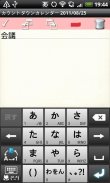
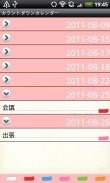


CountdownCalendar

CountdownCalendar का विवरण
उलटी गिनती कैलेंडर आप अपने को बचाया करने के लिए सूची तक छोड़ दिया है कि कितने दिनों से देख सकते हैं कि एक बहुत ही सुविधाजनक अनुप्रयोग है!
आप उदाहरण के लिए परियोजना 1 की डिलीवरी के समय को बचाने के लिए है, तो आप एक दृश्य में कैलेंडर पर नियत तारीख तक शेष दिनों देख सकते हैं।
इतना ही नहीं आप इस परियोजना की नियत तारीख को बचाने लेकिन यह भी इतने पर प्रस्तुति, व्यापार यात्रा या स्मरणोत्सव दिन और यात्रा कर सकते हैं। आप प्रत्येक करने के लिए सूची के लिए के बाद यह के रंग का चयन करें और रंग से कैलेंडर बदल सकते हैं।
यह किया है या नहीं है कि क्या आप कैलेंडर से इस बात की पुष्टि कर सकते हैं ताकि आप करने के लिए सूची में किया है जब चेकबॉक्स की जाँच करें।
प्रारंभिक खिड़की कैलेंडर है।
~ (बाएं से) कैलेंडर और कैलेंडर के बटन ~
1. बटन 「करने के लिए सूची में जोड़ें」: तिथि → विंडो जोड़ें करने के लिए सूची को स्थानांतरित करने के लिए इस बटन को टैप का चयन करें।
2. 「आज」 बटन: वापस आज की तारीख में जाओ।
3. 「वाम」 और 「अधिकार」 बटन: तिथि सही कदम है और छोड़ दिया है।
4. 「सूची」 बटन: आप को बचाया करने के लिए सूची की सूची देख सकते हैं।
कैलेंडर के ऊपरी भाग के 5. 「के बाद यह」 बटन: आप प्रत्येक रंग का दोहन करते हैं, तो आप रंग से कैलेंडर बदल सकते हैं।
~ सूची के लिए करते हैं (बाएं से) विंडो बटन जोड़ें ~
1. 「चेकमार्क」: यदि आप करने के लिए सूची में किया है जब इस चेकमार्क टैप करें।
2. 「पिछले दिन के लिए करने के लिए सूची हटो」: यदि आप पिछले दिन के लिए करने के लिए सूची को स्थानांतरित करना चाहते हो, तो इस बटन का प्रयोग करें।
3. 「अगले दिन के लिए करने के लिए सूची हटो」: यदि आप अगले दिन के लिए करने के लिए सूची को स्थानांतरित करना चाहते हो, तो इस बटन का प्रयोग करें।
4. 「के बाद यह」: आप अपने लिए करते सूची के लिए एक रंग का चयन कर सकते हैं। आप के बाद यह जोड़ने की जरूरत नहीं है जब सफेद चयन करें।
5. 「हटाएं」: आप करने के लिए सूची से हटा सकते हैं।
~ कैसे करने के लिए सूची को बचाने के लिए! ~
1. यदि आप करने के लिए सूची को बचाने के लिए चाहते हैं कि एक तिथि का चयन करें।
कैलेंडर का बटन 「सूची में जोड़ें करने के लिए करते」 2. टैप करें।
3. फिर खिड़की जोड़ें करने के लिए सूची के लिए कदम।
4. अपने लिए करते सूची दर्ज करें और करने के लिए सूची के लिए के बाद यह का एक रंग का चयन करें।
5. प्रेस 「वापस」 बटन वापस कैलेंडर में जाने के लिए।
6. आप एक संदेश 「कोई करने के लिए सूची है」 वहां गया था, जहां कैलेंडर की सूची में बचाया करने के लिए सूची की पुष्टि कर सकते हैं।
आप करने के लिए सूची को बचाने 7. जब एक 「स्टॉपवॉच」 मार्क तारीख को प्रदर्शित किया जाएगा।
8. आप प्रति दिन 5 करने के लिए सूची बचा सकता है। आप के रंग का चयन करते हैं के बाद यह, के बाद यह निशान तारीख को प्रदर्शित किया जाएगा।
तुमने क्या किया करने के लिए सूची की जांच करना चाहते हैं 9. सूची में एक करने के लिए सूची का दोहन।
10 फिर खिड़की जोड़ें करने के लिए सूची के लिए कदम। चेकमार्क टैप करें।
मोबाइल की 「वापस」 बटन 11. प्रेस वापस कैलेंडर में जाने के लिए।
12. तुमने क्या किया करने के लिए सूची के बगल में सही का निशान इस बात की पुष्टि कर सकते हैं।
आप 「के बाद यह」 कैलेंडर के ऊपरी भाग का बटन के हर रंग जब नल 13., आप रंग से कैलेंडर बदल सकते हैं।
※ भुगतान संस्करण: कोई विज्ञापन प्रदर्शन























